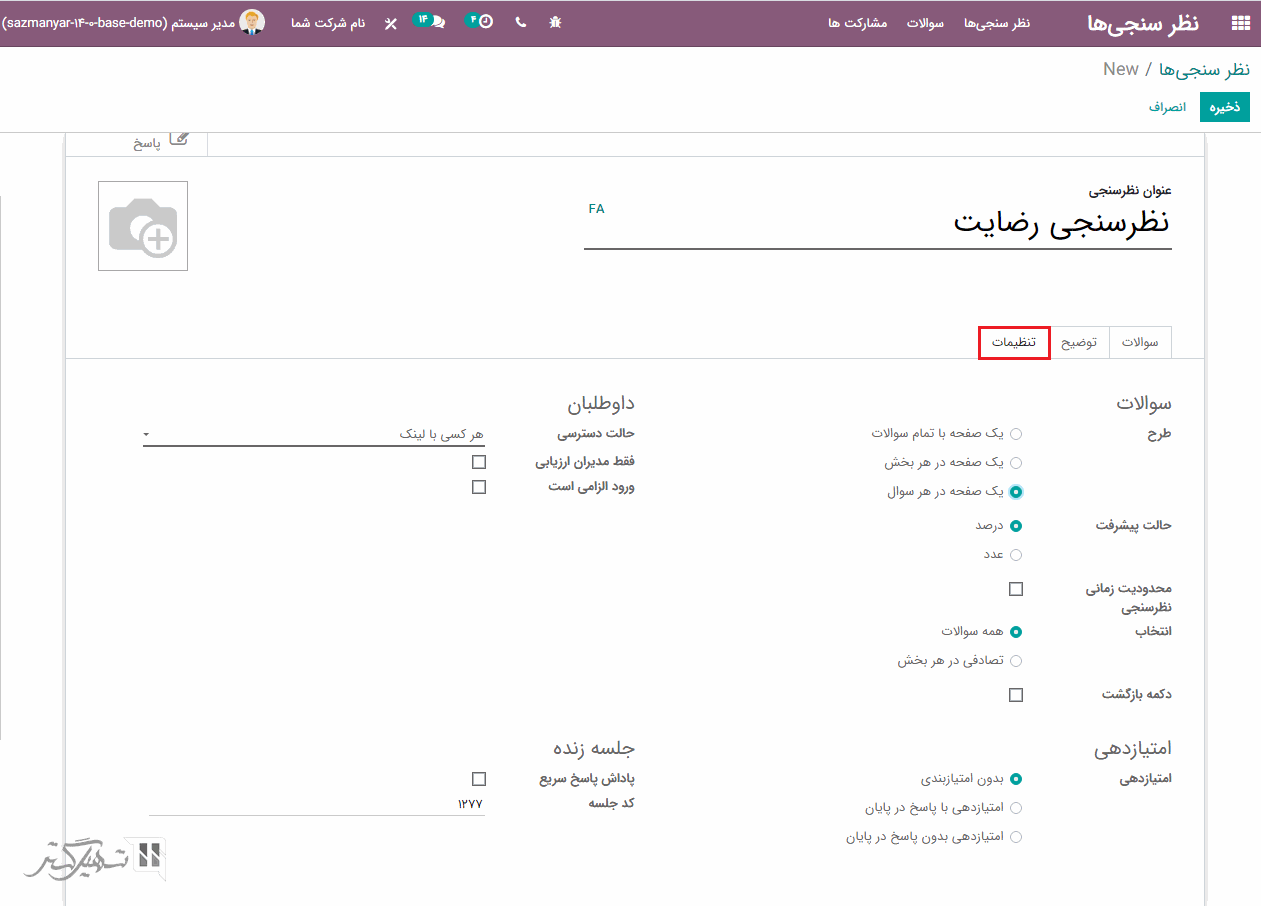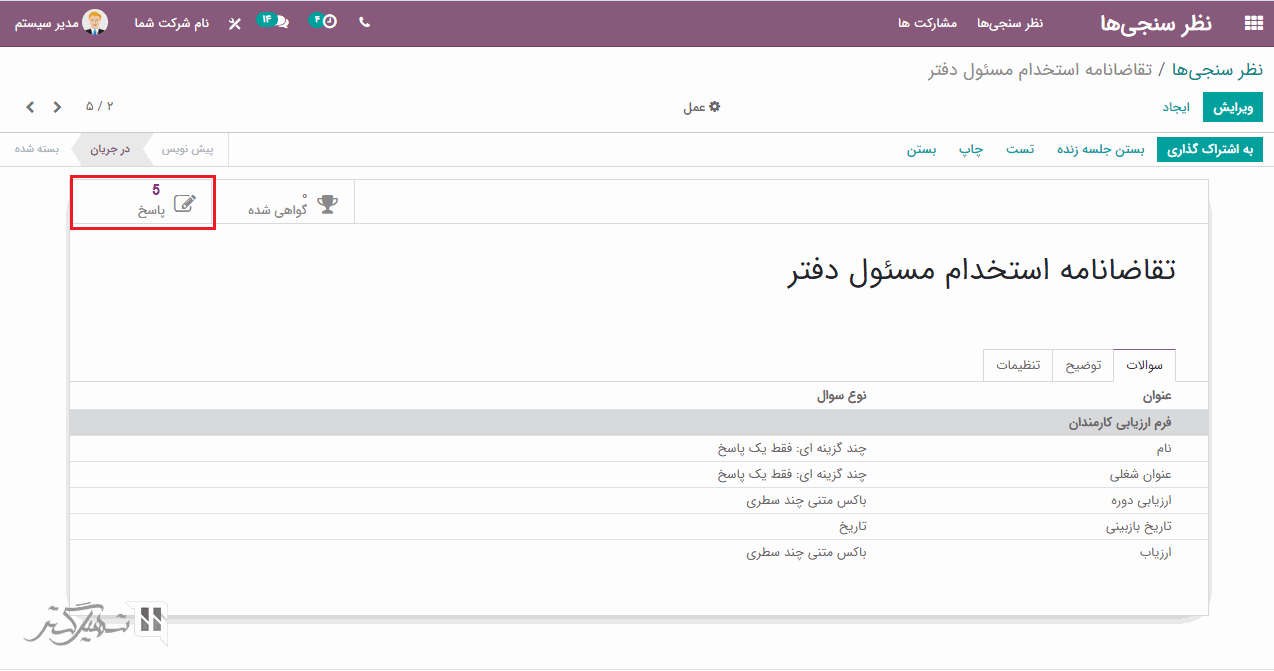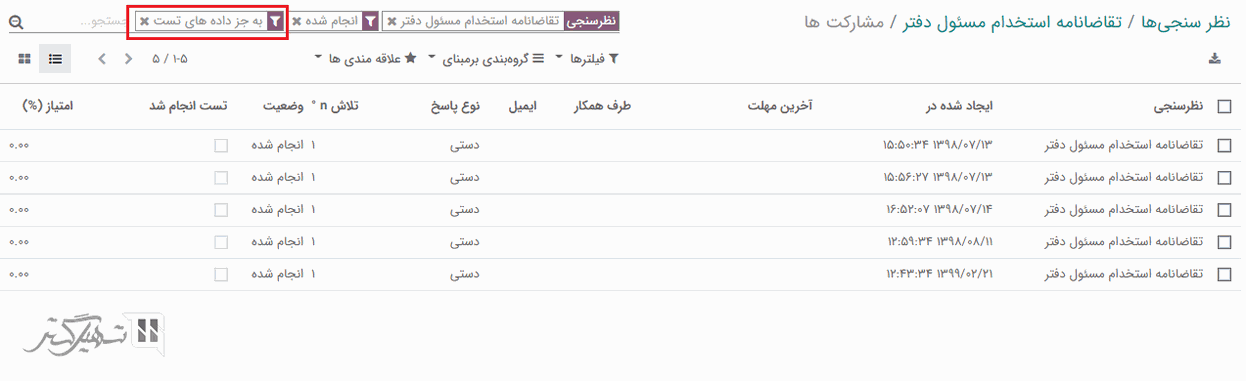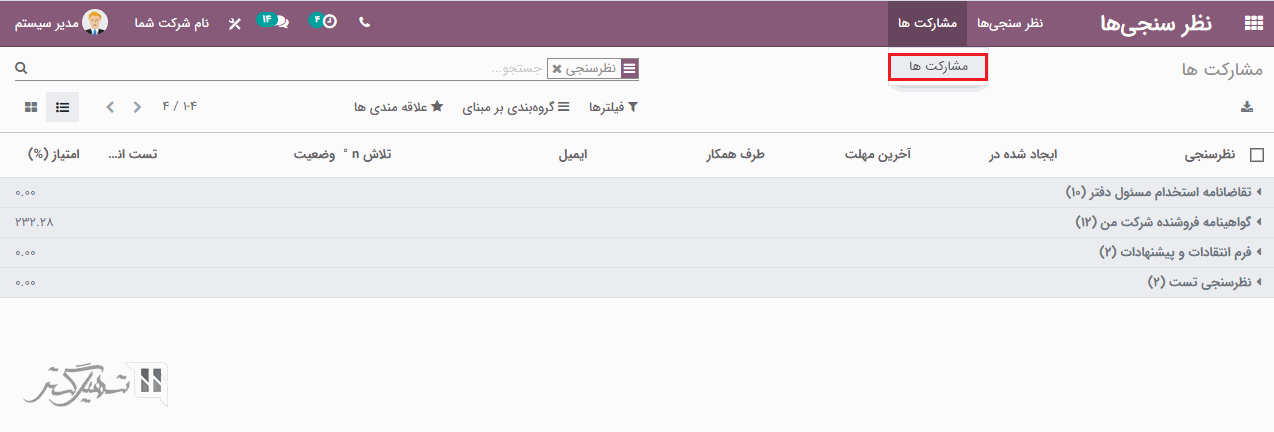شروع کار
از ماژول نظرسنجی اودوو ای آر پی ( Odoo ERP ) می توان برای اهداف مختلفی استفاده کرد از جمله: می توانید از اطلاعاتی درمورد بازخورد مشتری، ارزیابی موفقیت یک رویداد، اندازه گیری میزان رضایت مشتری از محصولات / خدمات شما و اندازه گیری میزان رضایت کارکنان از محیط کار خود، داشته باشید.
ابتدا به
ماژول نظرسنجی
بروید و بر روی دکمه
"ایجاد"
کلیک کرده، سپس عنوان و دسته بندی را انتخاب نمایید. برای اطلاع از اینکه در چه زمینه ای از نظرسنجی استفاده شده است، از دسته بندی استفاده می شود زیرا برنامه های
مختلف ممکن است از آن برای اهداف مختلف مانند
استخدام
، صدور گواهینامه یا
ارزیابی عملکرد کارمندان
استفاده کنند.
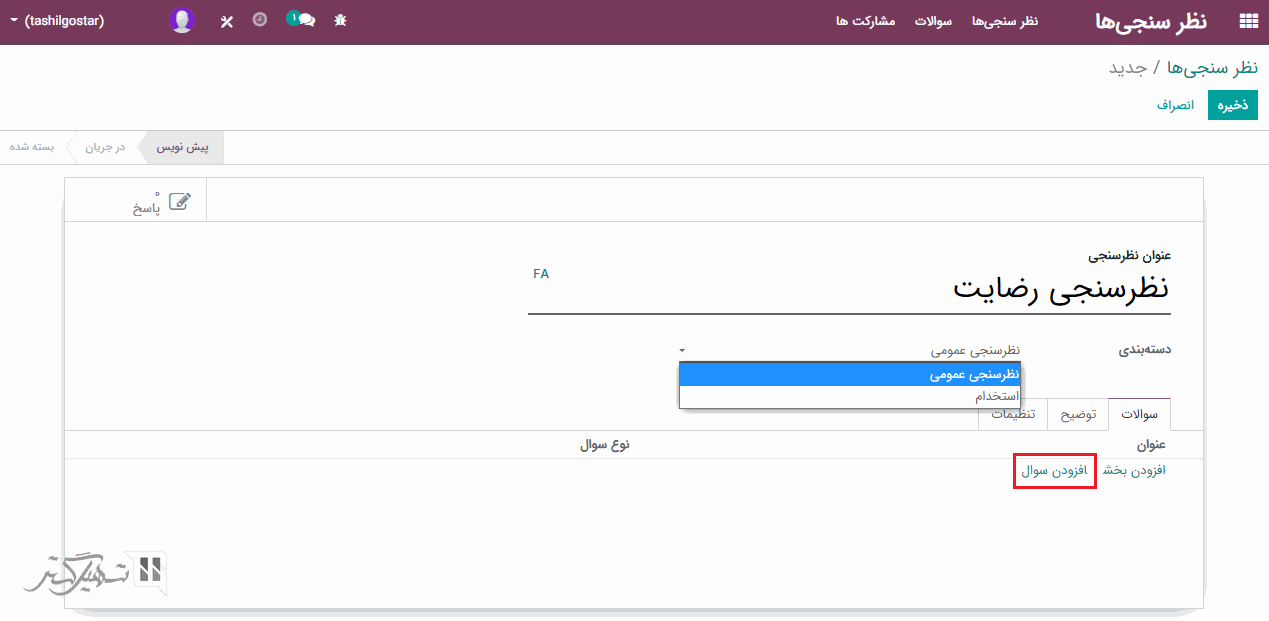
تب سوالات
با کلیک بر روی گزینه های مربوطه در تب سوالات فرم نظرسنجی، بخش ها و سوالات را می توانید اضافه کنید. در فرم بخشها و سوالات، پس از انتخاب نوع سوال و افزودن پاسخ، در تب تنظیمات، گزینه "پاسخ الزامی" را فعال کرده و یک پیام خطا را تنظیم کنید تا هنگامی که کاربر سعی می کند نظرسنجی را بدون پاسخ دادن به سوالات مربوطه ارسال کند، پیام خطای تنظیم شده برای او نمایش داده شود.
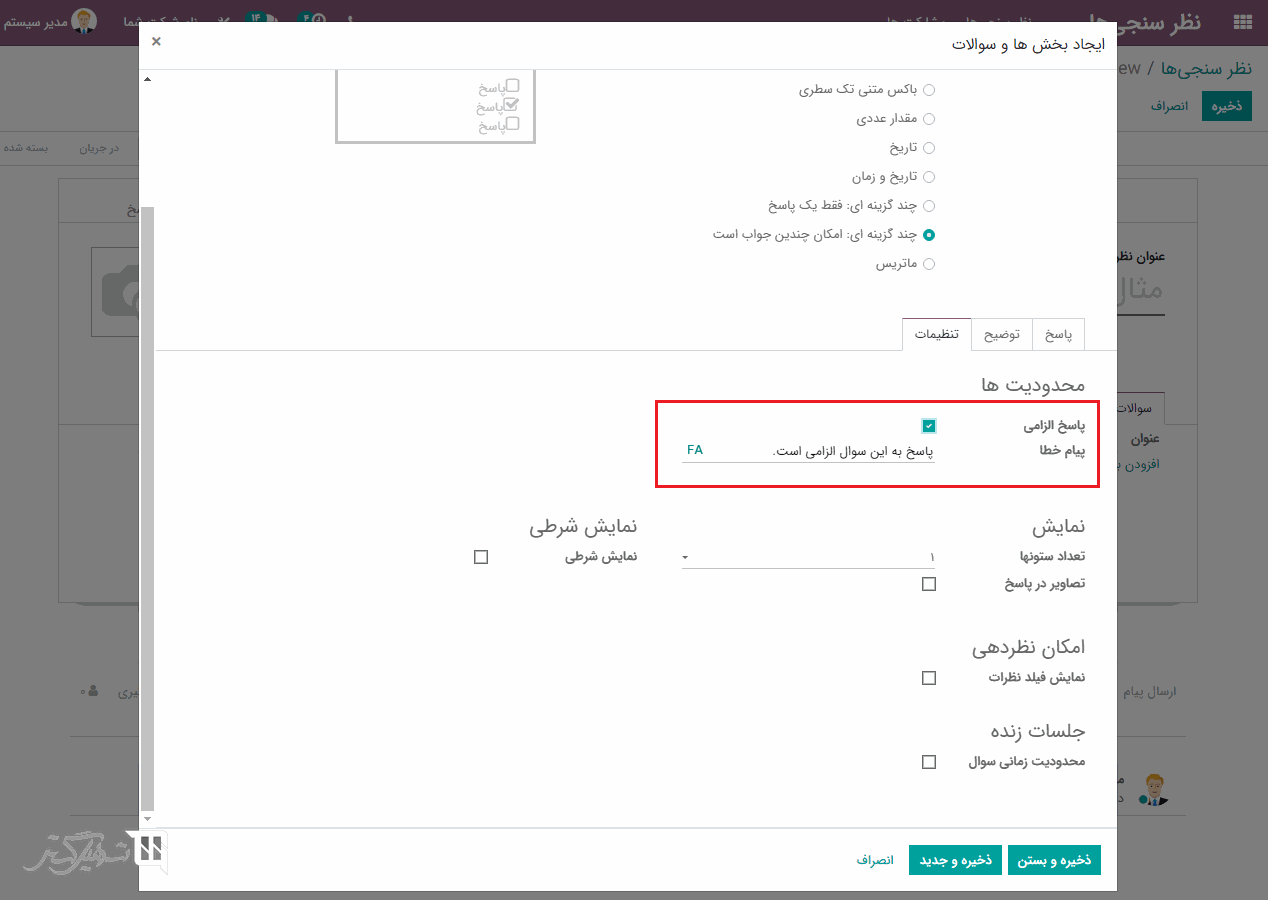
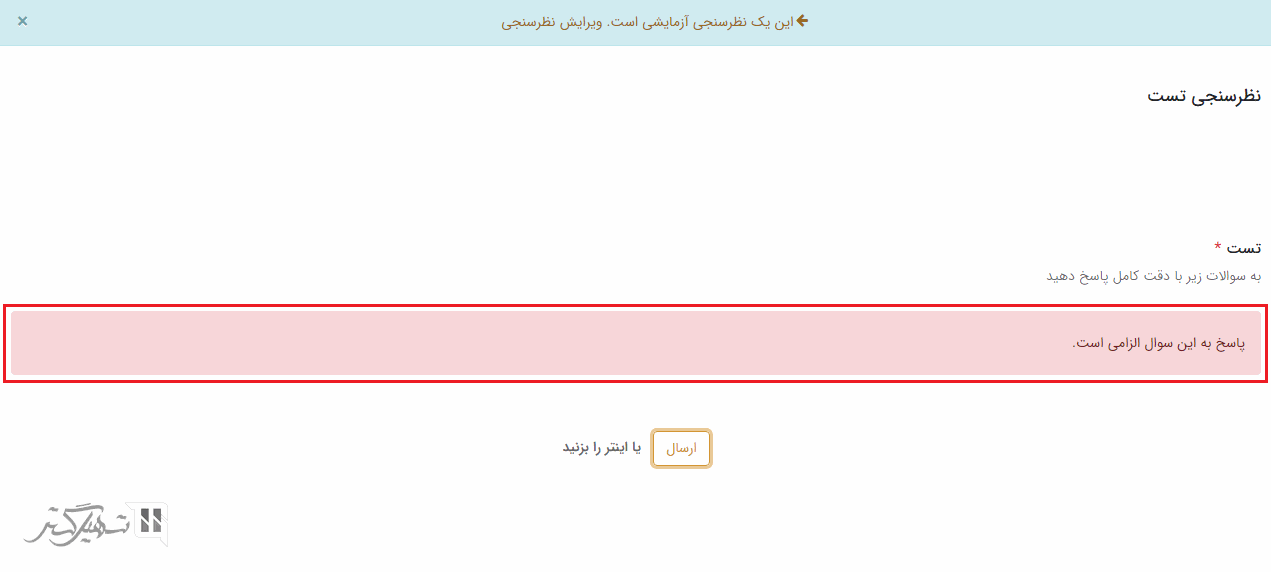
بسته به نوع سوال، در تب تنظیمات می توانید از امکانات اضافی استفاده نمایید، به عنوان مثال:
-
باکس متنی چند سطری: می توانید حداقل و حداکثر طول متن (تعداد کاراکترها - فاصله ها محاسبه نمی شوند) و پیام خطای آن را انتخاب کنید .
-
چند گزینه ای: می توانید از بین دکمه های لیست فهرست کشویی انتخاب کرده، یا اگر میخواهید یک فیلد نظر داشته باشید، گزینه "نمایش فیلد نظرات" را فعال نمایید. همچنین اگر کاربر پاسخی را انتخاب کرده و نظری را تایپ کند، مقادیر به طور جداگانه ثبت می شوند.
-
ماتریس: اگر می خواهید در هر ردیف یک یا چند انتخاب داشته باشید، این گزینه را انتخاب کنید.
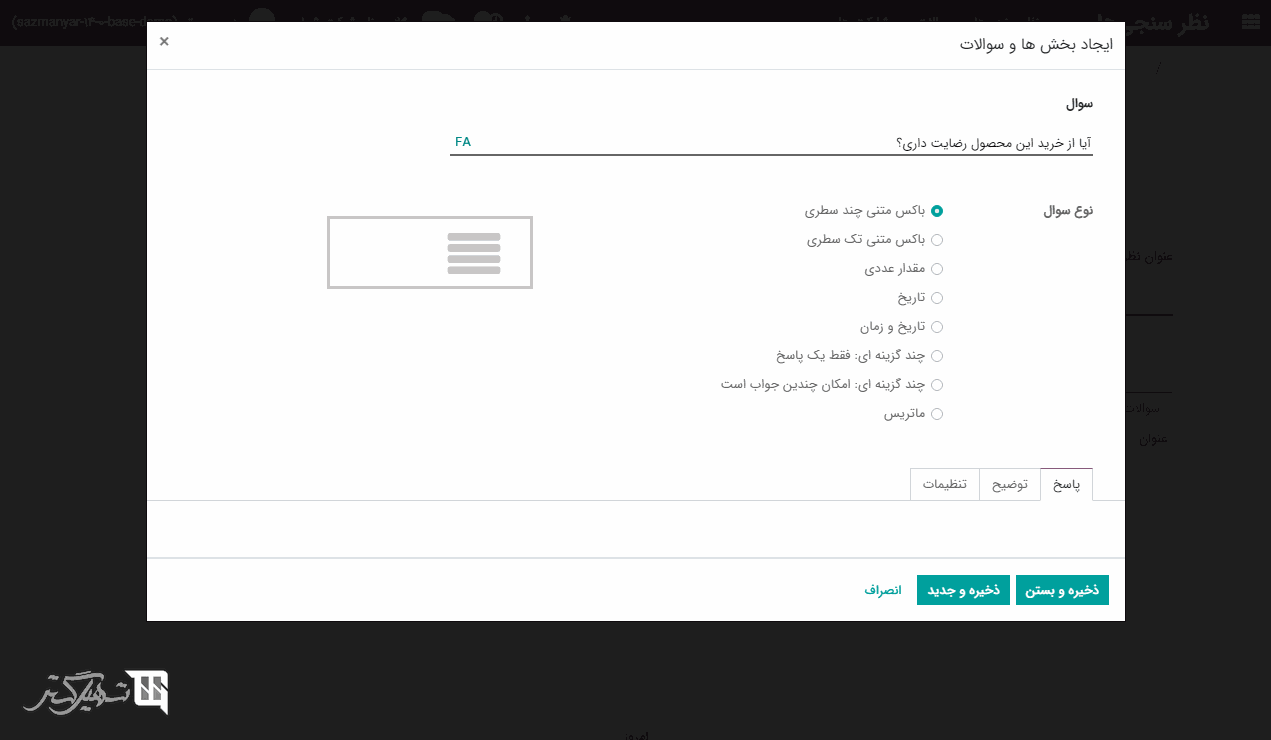
تب توضیح
توضیحی بنویسید تا زیر عنوان صفحه اصلی نظرسنجی نمایش داده شود.
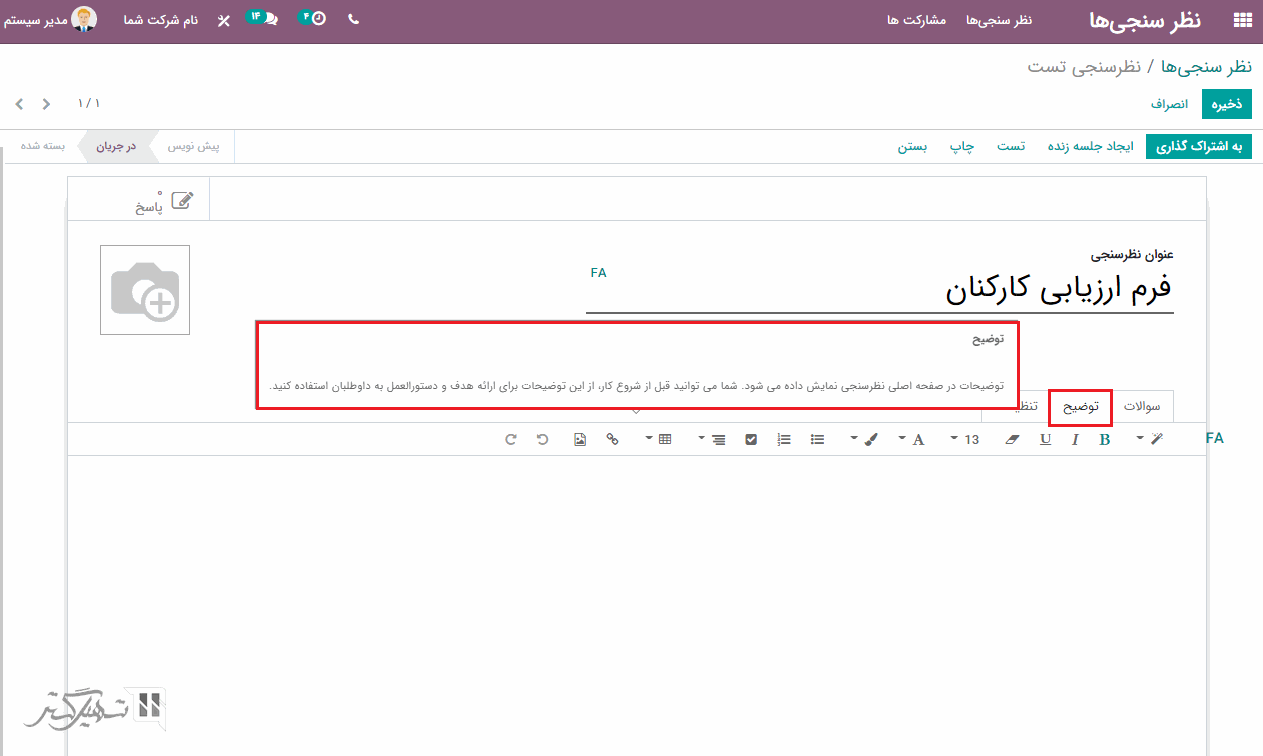
نکته: برای سفارشی سازی صفحات خود با سایت ساز، بر روی ویرایش کلیک کنید.
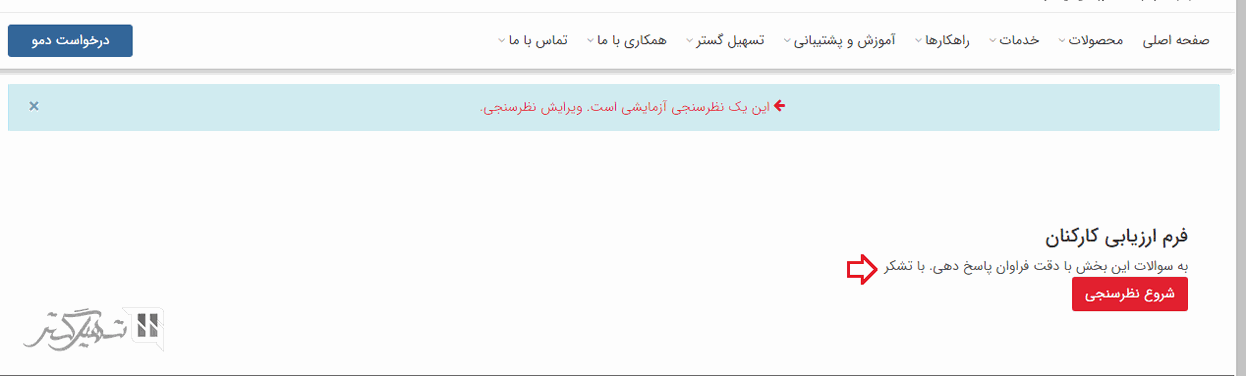
تب تنظیمات
در تب تنظیمات، طرح سوالات خود را انتخاب کنید. در صورت انتخاب "یک صفحه در هر بخش" یا "یک صفحه در هر سوال"، دکمه "بازگشت" در دسترس قرار می گیرد و به کاربر اجازه می دهد صفحات خود را مرور کند.